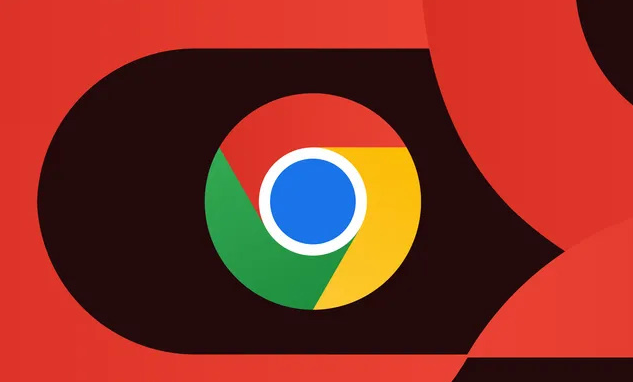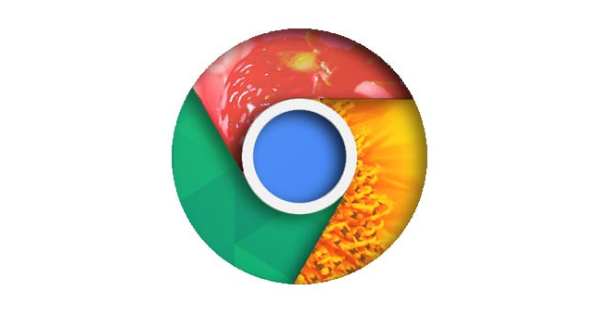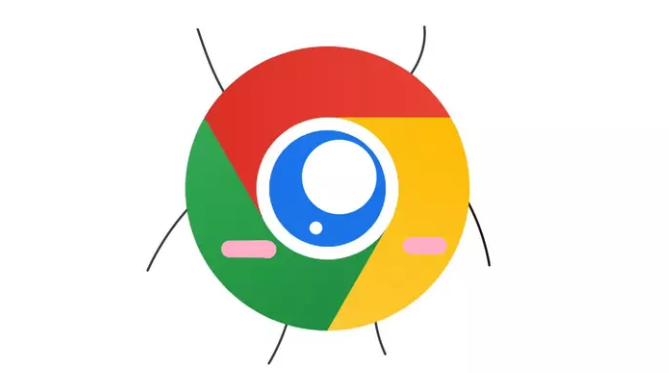1. 检查网络连接:确保网络连接正常且稳定,因为网络问题可能导致插件无法正确加载或自动启动。可以尝试访问其他网站,若其他网站也无法正常打开,则需先解决网络问题。
2. 清除浏览器缓存和Cookie:在谷歌浏览器的设置选项里,找到“隐私和安全”板块,点击“清除浏览数据”,选择清除缓存和Cookie等数据。这有助于解决因缓存数据异常导致的插件自动启动失败问题。
3. 更新谷歌浏览器:前往谷歌浏览器的官方网站,下载并安装最新版本的浏览器。旧版本的浏览器可能存在一些兼容性问题,导致插件无法自动启动,更新到最新版可能会修复这些问题。
4. 检查插件设置:打开谷歌浏览器,点击右上角的三个点,选择“更多工具”-“扩展程序”。在扩展程序页面中,找到出现自动启动失败问题的插件,点击其下方的“详细信息”按钮,查看该插件的设置是否正确,特别是与自动启动相关的选项是否被正确配置。
5. 更新或重新安装插件:在扩展程序页面中,查看插件是否有可用的更新,如果有,点击“更新”按钮进行更新。若更新后问题仍未解决,可尝试将该插件卸载,然后重新从官方渠道下载并安装最新版本的插件。
6. 禁用不必要的插件:如果同时安装了多个插件,可能会存在插件之间的冲突,导致某些插件自动启动失败。在扩展程序页面中,将暂时不用的插件开关关闭,只保留必要的插件,然后重启浏览器,查看问题是否得到解决。
总的来说,通过以上步骤,您可以有效地解决谷歌浏览器插件自动启动失败的问题。如果问题依然存在,可能需要进一步检查系统设置或寻求专业的技术支持。